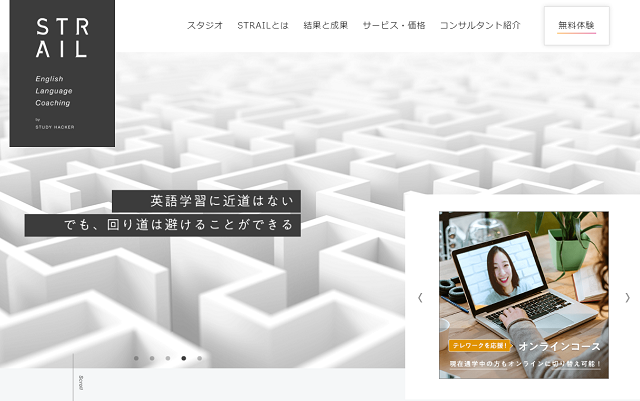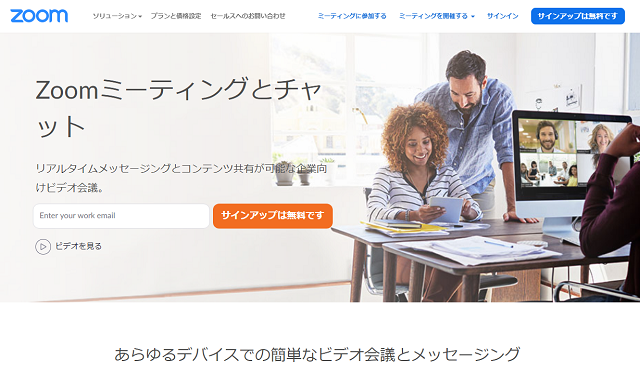
自宅で好きなとき、自分のペースで英語学習に取り組めるオンライン英語。今や英会話だけなく、良質な英語学習サービスをオンラインで利用することができます。
たとえば「短期間で英語力を劇的に伸びる!」と評判の英語コーチング。
スタジオに通って専門の英語プロコーチとマンツーマンで取り組むのが特徴ですが、英語コーチングはオンラインでの受講も可能です。
・不要な外出を控えたい方
・仕事や家事育児が忙しい方
・会社の近くに通えるスタジオがない方
・海外在住で今すぐ英語力を何とかしたい方
・自分に合う英会話サービスを間違いなく選びたい方
は、オンラインでコーチングを受講することができます。
そこでこの記事では、オンライン英会話や英語コーチングをオンラインで受講するために必要なZoomの導入について、その手順&方法を分かりやすくご紹介します。
パソコンやタブレットにインストールしておけば、オンライン英会話はもちろん、人気英語コーチングをオンラインで受講することができます。実際に受けてみれば、その便利さに驚くかもしれません。
オンラインで受講できる良質な英語学習サービスに興味をお持ちの方は、ぜひ参考にしてみてください。
まず必要なもの
あなたが当サイトを今、パソコンやタブレットから閲覧している場合、とてもかんたんにZoomをインストールすることができます。
必要なのは、Zoomのアプリケーション(デスクトップクライアント)のインストールするだけです。
Zoomのアプリは普段お使いのウェブブラウザ(Safari、Google Chrome、Edgeなど)から簡単にダウンロードできます。
といっても難しいことは何もありません。5分程度でかんたんに終わります。
インストールの手順
最新のZoomアプリをインストールする手順はとてもかんたんです。
まずZoomのサイト(https://zoom.us/)にアクセスします。次に、画面を下にスクロールして、「サポート」の部分にある「Zoomをテストする」をクリックします。
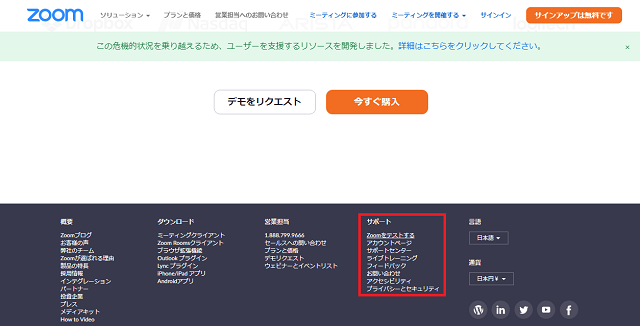
すると「ミーティングに参加」という画面が出ます。そこで「参加」をクリックします。
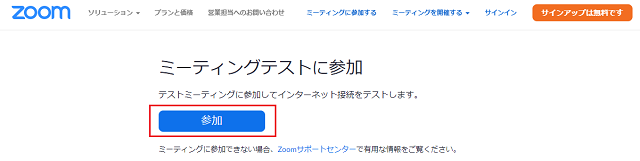
Zoomが立ち上がりますので、インストールしていない方は、ダウンロードが開始されます。
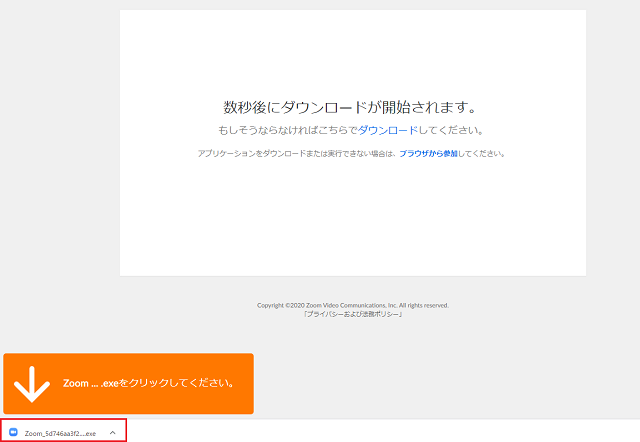
ダウンロードが終わったら「Zoom … exeをクリックしてください」と出てくるのでクリック。パソコンにダウンロードします。
ダウンロードができたら起動。ウィンドウが開きますので、あとは「ミーティングに参加」をクリック、あなたの名前を入力→音声チェックで導入完了です。
これからはいつでもオンラインで英語パーソナルトレーニングを受講することができます。手順はとてもかんたんです。
デスクトップでZoomを利用する方へ
ノートパソコンでZoomを利用する場合、基本的にパソコンにすでにウェブカメラが付属していると思いますので、ウェブカメラの別途購入などは必要ありません。
ただしあなたがデスクトップでZoomを利用する場合、別途ウェブカメラの購入が必要な場合があります。
あなたが使っているパソコンにウェブカメラが付属していない場合、マイク付きのヘッドセットとあわせて購入し、環境を整えてみてください。Amazonでは次のような商品が販売されています。
ヘッドセットは必要?
ヘッドセットについて情報を書いておきたいことがあります。
価格帯の高いものであれば比較的購入することができますが、1万円以内のものでも性能は十分です。なかには転売目的で値段がつり上がっているものもあります。
デスクトップでZoom+ウェブカメラを使う方はヘッドセットがあった方が良いと思いますが、Macbookなどのウェブカメラ付きのノートパソコンでZoomを使う方は、わざわざヘッドセットを購入する必要はありません。
Zoomをインストールしたら
以上、オンラインで英語を学ぶためのZoomのインストール方法と必要なものなどについて、簡潔にお伝えしました。
一度導入してしまえばかんたんにオンラインでサービスを利用することができるようになるので、とても便利です。
Zoomをインストールしたら、英語コーチングジム各社のオンライントレーニングを体験してみて、あなた自身にぴったりのサービスを検討してみましょう。オンラインで無料体験することができます。
実際に経験することによって、あなたが短期間で効率的に英語力を伸ばすための方法があることを実感することができます。
ちなみに実際にオンラインで英語コーチングを受ける場合、手順はどうなるか?私自身が体験してレポートしています。
初めての方はこちらの記事を読めばその雰囲気が伝わると思います。
最後に
オンラインは最初、抵抗感があるかもしれません。
ただスタジオでの対面とオンラインでの受講の両方を実際に経験してみると、対面でのコーチングとそれほど違いはありませんでした。むしろオンラインは自宅で気軽に参加できる点にメリットを実感することができます。
オンラインで受講するために必要なZoomの導入はほんの5分程度で終了します。かんたんに導入できますので、興味のお持ちの方は今すぐインストールできます。
あなたが興味を持っている英語パーソナルトレーニングなど、実際にオンラインで体験してみてはいかがでしょうか。
Zoomのインストール&利用は無料でできます。ぜひ参考にしてみてください。